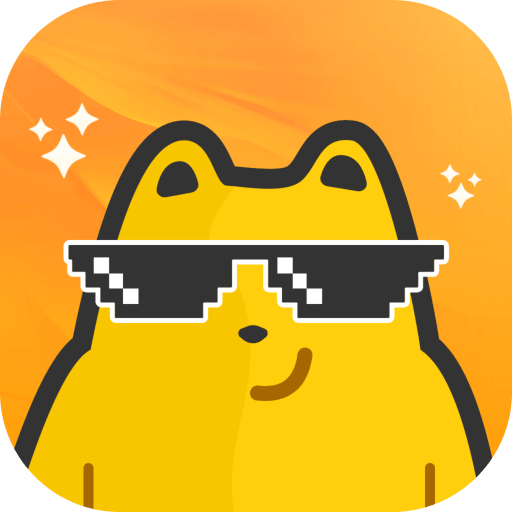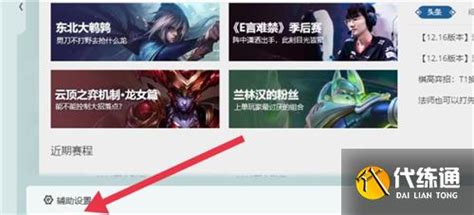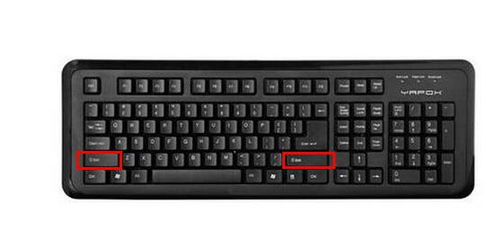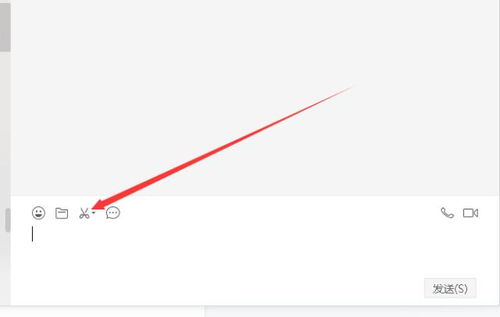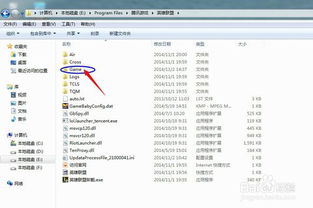想知道PRTSCR键在哪?揭秘键盘上这个截图神器的位置!
在键盘的广阔天地里,隐藏着许多实用的快捷键,它们如同隐藏的宝藏,等待着我们去发现与利用。其中,PRTSCR键,全称Print Screen键,就是一个常被忽视但功能强大的工具。本文将带你深入了解PRTSCR键的真面目,揭示它在键盘上的位置及其独特用途。

PRTSCR键:隐藏在键盘的截图神器
PRTSCR键,顾名思义,与屏幕打印或截图紧密相关。在大多数标准键盘布局中,这个键通常位于键盘的右上角,紧邻F12键。不论你使用的是台式机键盘还是笔记本键盘,只要留意键盘的右上角区域,就能找到它的身影。不过,值得注意的是,由于键盘型号和布局的差异,PRTSCR键的具体位置可能会有所不同,但总体而言,它都位于键盘功能键(F1至F12)的右侧附近。

在台式机键盘上,PRTSCR键往往直接标注为“PRTSCR”或“Print Screen”,它位于方向键的上方,F12键的右侧。而在一些紧凑型键盘或笔记本键盘上,由于空间限制,PRTSCR键可能会被放置在不太显眼的位置,甚至有时需要配合Fn键才能使用。例如,在许多笔记本上,你需要同时按下Fn键和PRTSCR键(有时标记为“PrtSc”或“Print Scrn”)来实现截图功能。

PRTSCR键的功能:一键截图,轻松分享

PRTSCR键的最大魅力在于其便捷的截图功能。当你按下这个键时,计算机会立即捕获当前屏幕上的所有内容,并将其复制到剪贴板中。这意味着,你无需使用任何第三方软件,就能快速截取屏幕上的任何信息。随后,你只需打开任意图像编辑器(如Windows自带的画图程序)、文档编辑器或即时通讯软件,粘贴(Ctrl+V)即可查看或分享你的截图。
PRTSCR键的使用方式并不局限于全屏截图。通过结合Alt键,你还可以实现更加灵活的截图方式。具体来说,当你按下“Alt+PRTSCR”组合键时,计算机将只捕获当前活动窗口的内容,并同样将其复制到剪贴板。这种方式非常适合当你需要分享某个特定窗口的内容时,而不必担心其他窗口或桌面元素的干扰。
探索PRTSCR键的更多可能
除了基本的截图功能外,PRTSCR键在某些软件或系统中还可能具有额外的用途。例如,在某些专业软件中,PRTSCR键可能被重新定义为执行特定任务(如打印预览、导出图像等)的快捷键。因此,了解你所使用的软件或系统对PRTSCR键的定义,将有助于你更充分地利用这一功能。
结语
PRTSCR键,作为键盘上的一颗璀璨明珠,以其便捷的截图功能赢得了众多用户的青睐。无论你是需要快速记录屏幕信息、分享工作成果,还是希望在日常使用中提升效率,PRTSCR键都是你不可或缺的好帮手。现在,你已经知道了PRTSCR键在键盘上的位置及其强大功能,何不立刻动手尝试一番呢?相信在不久的将来,PRTSCR键将成为你键盘操作中的得力助手。
- 上一篇: 腾讯视频视频下载方法详解
- 下一篇: 如何理解'回首过往'这一表达的含义?
-
 电脑键盘Print Screen键截图教程资讯攻略11-06
电脑键盘Print Screen键截图教程资讯攻略11-06 -
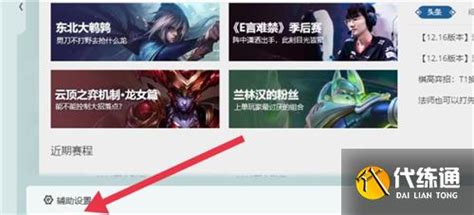 英雄联盟截图方法及查看截图位置资讯攻略11-09
英雄联盟截图方法及查看截图位置资讯攻略11-09 -
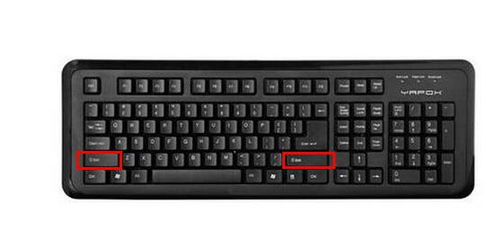 轻松找到:Fn键在键盘的具体位置资讯攻略11-19
轻松找到:Fn键在键盘的具体位置资讯攻略11-19 -
 键盘上Delete键的位置在哪里资讯攻略11-29
键盘上Delete键的位置在哪里资讯攻略11-29 -
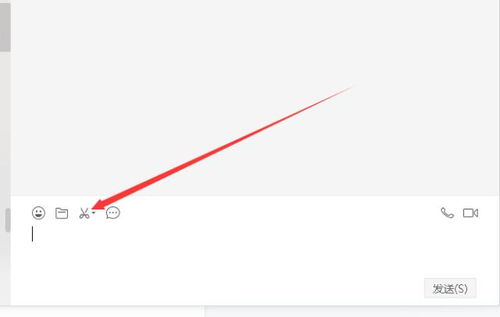 PRTSCR键的功能详解:截屏操作指南资讯攻略10-27
PRTSCR键的功能详解:截屏操作指南资讯攻略10-27 -
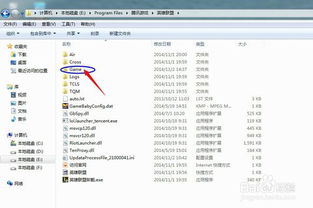 英雄联盟:轻松掌握游戏截图技巧与存储位置资讯攻略11-08
英雄联盟:轻松掌握游戏截图技巧与存储位置资讯攻略11-08